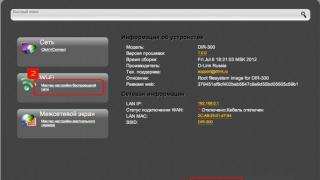Iako na internetu postoji mnogo različitih stranica za obavljanje različitih funkcija, traženje fotografija s vašeg telefona moguće je izvršiti pomoću samo tri usluge.
Da, postoji mnogo resursa koji navodno nude pronalaženje slika na Internetu, ali u praksi se ispostavlja da je to samo lutka.
Ne nalaze slike, ali čini se da je njihov popis bio nasumičan. A drugi jednostavno nemaju mnoge značajke koje imaju kvalitetne usluge.
Stoga ćemo analizirati proces korištenja tri servisa na telefonu koji učitavanjem slika zapravo pronalaze informacije ili druge slike na internetu.
1. Google slike
Korištenje standardne Google tražilice idealno je u svakom pogledu.
Općenito, postoje dva načina pretraživanja slika na mreži:
- upload slike preko telefona
- dati poveznicu na njega na internetu.
Dakle, "Google Pictures" je jedina usluga pretraživanja slika na Internetu koja dobro radi s poveznicama.
Svi ostali ne prihvaćaju većinu poveznica ili daju neke nasumične slike u rezultatima pretraživanja.

Ako je slika koja nam treba jedan od rezultata za uobičajeni tekstualni upit, tada će padajući izbornik izgledati kao onaj prikazan na slici 2.

broj 2. Padajući izbornik kada dugo pritisnete fotografiju u rezultatima pretraživanja
A ako je željena slika na nekoj običnoj stranici ili u članku, trebate učiniti isto - dugo pritisnite. U tom će slučaju na padajućem izborniku biti više opcija.
Ali trebamo isto - "Pronađi ovu sliku na Googleu".

broj 3. Padajući izbornik kada dugo pritisnete sliku u članku
Što se tiče linkova, u istom padajućem izborniku nalazi se opcija "Kopiraj adresu linka". Morate kliknuti na ovaj natpis, a zatim zalijepiti kopiranu vezu izravno u polje za unos images.google.ru . Rezultat je prikazan na slici 4. Kao što vidite, rezultat je točan - sve su fotografije na temu, poput vijesti.

broj 4. Google rezultati pretraživanja slika
Nažalost, ne možete prenijeti fotografije sa svog uređaja na mobilni telefon. Sve što trebate učiniti je prenijeti sliku na neko dijeljenje datoteka ili pohranu fotografija (na primjer, Radical-photo ili savepice.ru), a zatim zalijepiti vezu u polje za pretraživanje.
2. Yandex.Pictures
Yandex također ima vlastitu uslugu za online pretraživanje slika (ovdje je poveznica). Ali, kao što je gore spomenuto, pretraživanje po vezama tamo je netočno. Rezultati izgledaju potpuno nasumično. Iako, imaju neki zajednički kriterij.
Na primjer, ako kopirate sliku s Wikipedije, Yandex će prikazati sve rezultate s Wikipedije koje može pronaći.
Očito je ova metoda glupa i neće odgovarati prosječnom korisniku.
Ali traženje učitane slike radi dobro.
Za pretraživanje po slici u Yandexu morate učiniti sljedeće:
- Izvršite "tap" na polje za unos (samo ga dodirnite prstom).
- Nakon toga će se ispod njega pojaviti gumb "Pitaj sa slikom". Kliknite na njega.

broj 5. Gumb "Pitaj sa slikom" prilikom pretraživanja u Yandex.Pictures
- Prenesite fotografije iz svojih mapa na svoj telefon.
Rezultat pretraživanja prikazan je na slici #6. Kao što vidite, u ovom slučaju je također sve točno - postoje druge slike na temu i slični upiti.

broj 6. Rezultat pretraživanja slika u Yandex.Pictures na telefonu
3. Limeno oko
Još jedna popularna usluga pretraživanja slika, koja također ima mobilnu verziju i razlikuje se po adekvatnosti rezultata.
Dakle, u ovom slučaju ima smisla koristiti samo traženje slike učitane iz interne memorije.


Gore navedeni programi omogućuju vam da fotografirate objekt, a zatim pronađete informacije o njemu na internetu.
A Search By Image vam omogućuje da uploadate fotografiju iz galerije i na isti način je postavite na tražilicu. Da biste to učinili, nakon pokretanja morate kliknuti na "+" u donjem desnom kutu i odabrati opciju "Galerija slika". A za snimanje fotografije potrebno je odabrati "Take Photo". Program možete preuzeti i na Google Playu.

Bilješka: Ako nemate Android, već iOS, potražite iste aplikacije na itunes.apple.com.
Za kraj kratki video o korištenju usluge Google Images
Razmotrite kako pronaći fotografiju na internetu po fotografiji.
Zahvaljujući nekoliko jednostavnih tehnika pretraživanja uvijek možete pronaći predmet interesa na slici, mjesto ili forum za njegovo postavljanje.

Funkcija analize sličnih ili identičnih slika može biti korisna u potpuno različitim situacijama.
Slučajevi kada vam mogu zatrebati:
- Borba protiv krivotvorina . Ako korisnik posumnja da osoba koja mu piše na nekoj društvenoj mreži nije ono za što se predstavlja, lako možete provjeriti nekoliko slika s njegove stranice. Ako su neki od njih već postavljeni na druge stranice, banke ili forume, s 99% vjerojatnosti možemo reći da je stranica sugovornika lažna. Zato vas ponekad može spasiti od prevaranata i drugih uljeza;
- Potraga za nepoznatim predmetom . Na webu često možete vidjeti članke ili zbirke sa slikama zanimljivih interijera, odjeće i drugih kategorija. Možete pronaći naziv prethodno nepoznate stvari koristeći;
- Provjeravam vaše fotografije . Pomoću njega korisnici mogu pokušati pronaći nekoliko svojih slika. Na taj način možete prepoznati krivotvorine na svojoj stranici. Kao što pokazuje praksa, prevaranti često jednostavno kopiraju slike korisnika društvenih mreža i koriste ih kao svoje na Avitu ili OLX-u kako bi prevarili potencijalne kupce;
- Imena poznatih ljudi . Funkcija je potrebna ako trebate prepoznati glumca ili pjevača.
Analiza primarnih izvora
Budući da izvorni izvor slike sustav indeksira prije stranica s kopiranim, možete ga pronaći u nekoliko klikova mišem na Googleu i Yandexu. U rezultatima ne biste trebali obratiti pozornost na kategoriju "Povezane fotografije", već na odjeljak "Spominjanje na internetu".
Zahvaljujući rangiranju stranica u Googleu, lako možete pronaći pravi izvor svake slike, bez obzira na društvenoj mreži ili forumu na kojem se nalazi.
Unatoč velikom broju banaka i tražilica za grafički sadržaj, preporučujemo odabir standardnih Google i Yandex za reference. Ovi sustavi implementiraju najpreciznije algoritme koji su danas poznati. Osim toga, oni traže grafiku ne samo u vlastitoj bazi podataka, već provjeravaju i sva mjesta indeksirana u sustavu.
Da biste za to koristili Google, samo idite na web mjesto i slijedite nekoliko jednostavnih koraka:
- U polju odaberite ikonu kamere i odredite izravnu vezu na nju ili je odaberite iz memorije svog uređaja;
- Kliknite na "Traži";
- Rezultat Google izdavanja će pokazati slične fotografije, spominjanja na drugim stranicama i forumima (ovdje možete pronaći izvorni izvor). Ako je na njemu prikazana javna osoba, u 99% slučajeva prepoznat će točno ime i prezime, a također će ponuditi čitanje kratkih informacija;
Da biste suzili opseg, možete postaviti dodatne opcije. Da biste to učinili, u prikazanim rezultatima kliknite na gumb "Alati". Nalazi se na vrhu stranice, odmah ispod reda teksta.
Zatim odaberite razdoblje spominjanja slike na drugim stranicama i željenu opciju (samo slične slike ili određena veličina grafičkog objekta).
Sustav iz Yandexa radi slično:
- Idite na stranicu i kliknite na znak kamere pored tekstualnog polja;
- Povucite i ispustite sliku za njega ili prenesite datoteku s računala;
- Kliknite na "Traži".
Ažurirani Yandex algoritam nudi korisniku nekoliko opcija odjednom za ono što je prikazano na željenoj slici.
Također, moći ćete pristupiti svim mogućim ekstenzijama objekata. Kao iu Googleu, korisnici imaju priliku pogledati stranice na kojima se pojavljuje slika.
Traženje artikla prema fotografiji
Na World Wide Webu često nailazimo na slike zanimljivih naprava i predmeta, no nije uvijek moguće zapamtiti naziv predmeta. Da biste brzo saznali naziv stavke na njemu, samo upotrijebite gore opisane sustave Googlea ili Yandexa.
Slika ispod prikazuje ilustrativan primjer traženja artikla pomoću samo jedne slike. Google je odmah odredio temu kojoj predmet pripada, te pronašao internetsku trgovinu u kojoj možete kupiti takav proizvod. Točan naziv predmeta također je naveden na stranici s rezultatima.
U detektivskim filmovima često vidimo kako policajci traže ljude po fotografiji. Ali je li takva akcija dostupna običnoj osobi? Ispostavilo se da je moguće pronaći prijatelja s fotografije.
Ne postoje profesionalna mjesta za pretraživanje slika, ali postoje resursi koji mogu izvršiti jednostavan odabir ljudi prema fotografiji. Na primjer, društveni mreža VKontakte dizajnirana je za traženje vaših prijatelja prema njihovim osobnim podacima. Međutim, možete isprobati odabir korisnika prema fotografijama. Postoje i drugi načini pronalaženja osobe prema fotografiji.
Otkrijmo zajedno s fotografije. Ali prvo obratite pozornost na činjenicu da možete pronaći samo sliku koja je dostupna na World Wide Webu.
Kako pripremiti fotografije za pretragu
Morate imati kvalitetnu fotografiju na kojoj se jasno vide sve crte lica, kao i ostali detalji. Ovu fotografiju treba skenirati i spremiti na svoje računalo, kao i uploadati istu sliku na neki hosting za fotografije. Priprema je gotova. Sada možete pronaći osobu po fotografiji ili barem pokušati to učiniti.
Tražim prijatelja koristeći uslugu "Google-slike"
Na pitanje kako pronaći osobu prema fotografiji mogu odgovoriti Google i Yandex. Pogledajmo kako rade na temelju Google sustava.
Google slike je namjenska tražilica slika. U traku za pretraživanje možete unijeti naziv ili opis fotografije, koristiti glasovno pretraživanje, pa čak i dodati gotove slike.

Pogledajmo pobliže potragu za gotovim slikama. Postoje četiri različita načina za dodavanje fotografija na Google:
- Prenesite fotografije sa svog računala.
- Navedite adresu slike na računalu.
- Učitajte sliku na hosting za fotografije, a zatim u Google Image tražilicu unesite adresu fotografije.
- Dodajte posebnu aplikaciju u svoj preglednik koja će vam pomoći u traženju slika. Na primjer, Google Chrome ima aplikaciju pod nazivom Search by image for Google. Kako ovaj softver radi? Pređete li mišem preko bilo koje slike na internetu, pojavit će vam se prečac za odlazak na "Google tražilicu".
Prikazat će vam se razne slike koje odgovaraju rezultatima pretraživanja. Ostaje samo odabrati od njih prikladne fotografije. Obratite pozornost na činjenicu da "Yandex slike" rade slično kao i njihovi kolege!
Tražite ljude prema fotografiji na Tineye.com
Da biste saznali kako pronaći osobu prema fotografiji, pomoći će vam posebna stranica Tineye.com. Ovdje također možete prenijeti pripremljenu sliku ili odrediti njenu adresu na vašem omiljenom hostingu slika. Ova usluga ne može odrediti lokaciju vaših poznanika, ali web stranice koje imaju takvu fotografiju će je odati. Možda će među rezultatima pretraživanja biti adrese društvenih mreža. mreže na kojima postoji stranica osobe koju tražite.

Analog ove usluge je stranica Gazopa.com. Razlika je u tome što ovaj resurs pomaže u pronalaženju kopija vaše slike. A Tineye.com traži sve slike koje su slične onoj koju ste dali. Obje usluge pružaju praktična proširenja za vaš preglednik.
Kako tražiti prijatelje na VKontakteu pomoću fotografija
Ljude iz VKontaktea možete tražiti pomoću usluge Tofinder.ru, koja također daje odgovarajuće ljude s web stranice VK. Ovaj resurs radi slično web stranici Tineye.com.
Kako bi se pronašla osoba u ovom društvenom. mrežama morate znati njegovo ime i prezime, kao i imati kvalitetnu fotografiju. Ako imate sve ovo, idite na "VKontakte" i koristite obrazac za pretraživanje "Ljudi". Unesite u tražilicu social. mreže poznate podatke, a zatim sortirajte pronađene osobe uspoređujući ih s fotografijom koju imate.
Ispada da možete pronaći osobu na VKontakteu pomoću fotografije pomoću posebne funkcije koja je dostupna na ovoj mreži! Da biste to učinili, idite na svoju VK stranicu, a zatim idite na odjeljak Vijesti. Ovdje morate odabrati karticu "Fotografije". Ako nemate takvu stavku, kliknite na znak plus koji se nalazi ispred svih ostalih naslova. Sada odaberite "Fotografije" s popisa koji se pojavi.

Nakon svih gore opisanih koraka trebali biste imati okvir za pretraživanje s natpisom "Traži po fotografijama". Ovdje postoji pet funkcija pretraživanja:
1. Pretraživanje po opisu.
Unesite naslov, oznake ili opis za željenu sliku. Tražilica će vratiti slike s odgovarajućim tekstovima. Obratite pozornost na to da sustav može čitati natpise na slikama!
2. Pretraživanje pomoću filtara za fotografije.
Na VKontakteu postoji šest filtera koje možete vidjeti kada uređujete svoje fotografije. odaberite željenu vrstu filtra, a zatim u tražilicu unesite sljedeće znakove: “filtar: naziv odabranog filtra”. Također možete unijeti tekst prije ovih znakova.
3. Pretraživanje pomoću geolokacije.
Idite na karticu "Traži", a zatim odaberite gumb "Geolokacija". Odaberite lokaciju na kojoj bi trebao biti vaš poznanik, a zatim kliknite gumb "Traži po zapisima u blizini". Sada trebate kopirati koordinate prikazane u traci za pretraživanje i zalijepiti ih u tražilicu fotografija.
4. Pretraživanje uz isključivanje nepotrebnih riječi.
Unesite opis fotografije u polje za pretraživanje, a nakon njega unesite znakove: "-isključena riječ -dr". Na taj način možete suziti pretragu ljudi.
5. Potražite slične fotografije.
Učitajte pripremljenu sliku u bilo koji od svojih albuma, a zatim kopirajte posljednje znakove s poveznice na učitanu fotografiju. Na kraju biste trebali dobiti nešto poput ovoga: "photo-12345_6789". Zalijepite ovu kombinaciju u traku za pretraživanje tako što ćete ispred nje napisati "copy:". Sada ćete u rezultatima pretraživanja vidjeti slike slične vašima.
Koristite gore opisane funkcije, uzimajući u obzir podatke o osobi koju poznajete.
Ostale metode pretraživanja
Recimo da je mladić na odmoru upoznao mladu damu. Vraćajući se kući, otkriva da ne zna ništa o toj osobi. Ima samo fotografiju stranca. Momak odluči pronaći djevojku sa fotografije. On može koristiti metode pretraživanja koje su gore istaknute. Ali lijepu damu možete pronaći na druge načine:

- Kontaktirajte program "Čekaj me", dok opisujete sve okolnosti susreta s ovom djevojkom.
- Objavite oglase na raznim društvenim mrežama. mreže i forumi.
- Također možete tražiti ljude na stranicama: Photodate.ru, Alipr.com, Picitup.com.
Obmana na World Wide Webu
Želja da se otkrije kako pronaći osobu na fotografiji ponekad vodi do lažnih stranica. Ovdje ćete biti upitani da pronađete nekoga tko vam je poznat. Da biste izvršili pretragu, potrebno je učitati svoju fotografiju, a potom potvrditi svoju odluku mobitelom.
Umjesto da vam pruže obećanu uslugu, jednostavno će povući novac s vašeg mobilnog računa. Teoretski, kriminalca možete otkriti po njegovoj IP adresi, ali u praksi svaki vješti prevarant može promijeniti njegovu IP adresu. Stoga nemojte koristiti te resurse.
Pozdrav, dragi čitatelji bloga. Nedavno su tražilice mogle pretraživati samo po riječima. Ne, naravno, bilo je takvih, ali do određenog razdoblja operirali su samo s riječima koje je korisnik unio u polje za pretraživanje.
Koja je razlika između pretraživanja po učitanim slikama i uobičajenog
Tražilica nije shvatila što je točno prikazano na fotografiji koju je dala u rezultatima, već se fokusirala samo na one riječi koje su se nalazile u tekstu pored ove slike (na onim stranicama sajtova na kojima ih je pronašla) ili koji su bili zapisani u njegovim atributima. Zapravo, za tražilicu je slika bila "crna kutija", koju je mogao procijeniti samo neizravnim znakovima (njezin opis).
Kao rezultat toga, upit "plava piletina" mogao bi prikazati "ružičaste slonove". Naravno, takvi nedostaci u potrazi za fotografijama ispravljeni su ručno (tzv.), ali to je učinjeno samo za najčešće upisivane upite. Da, i to nije glavna stvar.
Bitno je da je to bilo nemoguće prikaži sliku tražilici loše kvalitete kako bi vam mogao pronaći original u visokoj rezoluciji ili mu pokazati fotografiju osobe (čitaj), a on bi vam rekao da je to taj i takav umjetnik, pjesnik, glazbenik ili samo osoba opisana na barem na jednoj stranici na internetu.
Ponekad fotografija može biti jedna od mnogih u seriji (foto esej, foto tutorijal, različiti kutovi) i možda želite pronaći sve ostale slike iz iste serije kako biste shvatili bit. Kako to učiniti? Koje riječi unijeti u traku za pretraživanje? A evo još jednog primjera. Vidjeli ste kauč na fotografiji i htjeli ste znati gdje se točno isti prodaje i po kojoj cijeni.
Težak zadatak, ili čak nerješiv (u prvoj aproksimaciji), ako se zahtjev unese riječima. Ovdje trebate nekako prenijeti sliku na tražilicu, a ova bi trebala razumjeti što je točno prikazano na njoj i pokušati vam dati odgovore na sva gore postavljena pitanja.
Donedavno pretraživanje slika to nije moglo učiniti, ali sada može. Uzorak pretraživanja slika(fotografije ili bilo koja druga slika) sada podržava oboje - Google i Yandex. Štoviše, potonji je to naučio tek nedavno, ali je ipak naučio.
Ako pokušate zaroniti u dubinu principa ove akcije, većini nas to vjerojatno neće biti zanimljivo. U tom smislu, jako mi se svidjelo objašnjenje predstavnika Yandexa.
Slika je podijeljena na male fragmente, koji se mogu nazvati virtualnim riječima. Pa, onda proces slijedi istu logiku kao i obično pretraživanje. Pretražuje se isti skup vizualnih riječi, a što je bliži slici koju je korisnik postavio, to će biti viši u rezultatima pretraživanja.
Kako radi Google pretraga fotografija
Pogledajmo sve na primjerima Yandexa i Googlea. Počnimo s najvećom tražilicom na svijetu. Kako biste ušli u svetinju nad svetinjama, možete kliknuti na gumb "Slike" na redovnoj stranici pretraživanja ili možete odmah:

Kliknite na ikonu kamere koja se nalazi u desnom području Google trake za pretraživanje. Imate dvije mogućnosti za preuzimanje u potrazi za željenom slikom ili fotografijom- odredite njegovu adresu (može se kopirati desnim klikom na fotografiju i odabirom opcije "kopiraj URL slike", ili sličnog značenja) na Internetu ili preuzeti sa svog računala.
U prikazanom primjeru jednostavno sam naveo URL slike koju sam pronašao na službenoj web stranici Wikipedije ().

U rezultatima pretrage dobio sam ovu sliku:

Google mi je rekao da fotografija prikazuje Alberta Einsteina u mladosti, a također je ponudio da vidim istu sliku, ali veću ili manju. Također možete vidjeti slične slike, a ispod njih možete vidjeti web stranice na kojima ova grafička datoteka ima mjesto biti.
U traku za pretraživanje možete unijeti riječi za pojašnjavanje, na primjer, ako želite znati o svim peripetijama sudbine ove osobe, unesite riječ "biografija". Kao rezultat toga, pronaći će se stranice na kojima je pretraga pronašla sliku koju ste učitali i na kojoj se nalazi biografija osobe koja je na njoj prikazana.
Spomenuo sam dva glavna načina za učitavanje slike u Google pretraživanje - navedite vezu na slikovnu datoteku ili je prenesite sa svog računala. Ali postoji i treći način za aktiviranje ove akcije.
Ako ste u pregledniku Google Chrome, zatim samo prijeđite mišem na sliku ili fotografiju na stranici koja vas zanima iz ovog ili onog razloga (na primjer, želite znati je li vaš virtualni prijatelj objavio pravu fotografiju na Vkontakte ili je to neka poznata osoba snimljena) .

Kao rezultat toga, pojavit će se kontekstni izbornik i iz njega ćete morati odabrati stavku "Pronađi ovu sliku u Googleu". Nakon toga naći ćete se u već poznatom Google okviru za pretraživanje slika sa svim prikupljenim informacijama o fotografiji vašeg prijatelja.
Pretraživanje slikovnih datoteka u Yandex
Nedavno je lider tržišta pretraživanja Runeta stekao sličan alat. Novu tehnologiju nazvali su "Computer Vision" i dali joj kodno ime "Sibir". Slika se zatim dijeli na vizualne riječi (područja promjene kontrasta, granice itd.) i pretražuje se cijela baza podataka dostupna u Yandexu radi utvrđivanja prisutnosti tog skupa vizualnih riječi u drugim slikama.
I tek tada se iz njih odabiru one u kojima su te vizualne riječi istim redoslijedom kao na originalno učitanoj slici. U praksi, ova radnja izgleda vrlo slično Googleu - u desnom području pretraživanja fotografije s Yandexa nalazi se ikona kamere, na koju ćete morati kliknuti da biste preuzeli grafičku datoteku.
Iako, ako imate URL željene slike, možete ga zalijepiti izravno u traku za grafičko pretraživanje i kliknuti na gumb "Pronađi", kao što je prikazano na prethodnoj snimci zaslona.
Možete saznati URL adresu slike na web stranici tako da je kliknete desnom tipkom miša i odaberete stavku kontekstnog izbornika "Kopiraj adresu slike" ili slično (u različitim preglednicima koriste se različiti nazivi).

Ako trebate prenijeti sliku na pretraživanje sa svog računala, kliknite na ikonu kamere.

Rezultati pretraživanja izgledat će otprilike ovako:

Kao što vidite, iz njih je također prilično lako razumjeti da je veliki Einstein prikazan na fotografiji, ali u Googleu mi se nekako više svidio dizajn izdanja. Moguće je da će Yandex još morati raditi na tome. Pronađeno se također može razvrstati po veličini i vrsti.
Općenito, u većini slučajeva bi vam opisane usluge trebale biti dovoljne, no moguće je i da Sitan ikada ćeš trebati. I ovdje vam se nudi izbor između dva načina preuzimanja uzorka slike – unosom URL adrese ili izravno s računala.

Ova usluga je vrlo pogodna za traženje sličnih fotografija ili pojedinačnih komponenti iz kojih je montirana. Kao što možete vidjeti na slici ispod, Tiny je pronašao izvore originalnih slika koje su činile uzorak.

Kineska tražilica Taobao ima mogućnost pretraživanja proizvoda prema njegovoj fotografiji koju ste učitali. Kao rezultat toga, dobit ćete ne samo adrese onih internetskih trgovina u kojima ga možete kupiti, već ćete također moći odabrati najpovoljniju ponudu za sebe.
Istina, za rad s njim morate znati kineski. Međutim, postoji nekoliko stranica koje vam omogućuju pretraživanje proizvoda prema fotografiji kroz bazu podataka u Taobaou, ali istovremeno imaju sučelje na ruskom jeziku, a rezultati pretraživanja također su prevedeni na ruski.

Rezultati pretrage proizvoda prema fotografiji izgledaju ovako:

Sretno ti! Vidimo se uskoro na stranicama bloga
Više videa možete pogledati ako odete na");">

Možda će vas zanimati
 Tražite ljude u Vkontakteu bez registracije ili kako pronaći osobu bez ovlaštenja u VK
Tražite ljude u Vkontakteu bez registracije ili kako pronaći osobu bez ovlaštenja u VK  Oznake za Instagram - zašto su potrebne i gdje vidjeti najpopularnije od njih Google fotografije - neograničen prostor za fotografije s računala i gadgeta
Oznake za Instagram - zašto su potrebne i gdje vidjeti najpopularnije od njih Google fotografije - neograničen prostor za fotografije s računala i gadgeta  Kako napraviti natpis na fotografiji na mreži ili prekriti tekst na slici
Kako napraviti natpis na fotografiji na mreži ili prekriti tekst na slici  ICQ i njegova web verzija - dobri stari besplatni online messenger s novim značajkama
ICQ i njegova web verzija - dobri stari besplatni online messenger s novim značajkama  Signa - što je to, zašto mogu tražiti da naprave singu u VK (VKontakte) i što to uopće znači
Signa - što je to, zašto mogu tražiti da naprave singu u VK (VKontakte) i što to uopće znači
Pretraživanje po slici, slici, fotografiji u Yandexu i Googleu. Dobro došli na stranice Coolinet web stranice. Danas ćemo u ovom članku govoriti o tome kako možete brzo pronaći željenu sliku, sliku ili fotografiju, kao i sve slične slike sa željenom i sve informacije o njoj u tražilicama Yandex i Google. Također ćemo vidjeti kako pronaći sliku, na primjer, proizvoda od interesa.
Zašto možda trebate pretraživati prema slici, slici ili fotografiji? Provjera jedinstvenosti slike, traženje autora, traženje slike za daljnji rad s njom.
Kako pretraživati po slici, slici ili fotografiji u Yandex.
Recimo da trebate brzo pronaći sliku. U ove svrhe, na glavnoj stranici preglednika Yandex nalazi se kartica, kada kliknete na nju, možete pretraživati po slici. Samo idemo klikom na njega.

Dolazimo do stranice koja već ima izbor slika i fotografija po temama.


Možete odabrati sliku iz predloženih tema. Prijeđimo, na primjer, na odjeljak "Vodeni svijet".

Ovdje su prikupljene sve slike vezane uz more, ocean, morski život, koraljne grebene i tako dalje. Možemo postaviti parametre slike koja nam je potrebna. Na primjer, po veličini, pitajte koju sliku, trebamo veliku, srednju ili malu.
Možete postaviti točne dimenzije, recimo da nam treba slika "Vodeni svijet" veličine 1000 x 800, odrediti dimenzije i dobiti sve slike koje odgovaraju veličini koja nas zanima.
Postavke parametara su dovoljno široke, na primjer, možete pronaći sliku postavljanjem orijentacije, vodoravne okomite ili kvadratne. Možete prilagoditi vrstu slike, na primjer, trebamo slike na bijeloj pozadini. Usluga slika Yandex će prema tome odabrati sve slike na temu koju smo odabrali na bijeloj pozadini.

Ili, na primjer, trebamo pronaći crtež i crtež na temu, bez pitanja kliknemo na karticu "Crteži i crteži" i dobijemo sve vrste slika koje odgovaraju ovom kriteriju.

Također možete postaviti boju slike koja vas zanima, na primjer, treba nam "Plava", postavite je i dobit ćete sve slike dostupne u Yandexu s plavom pozadinom.

Možete odabrati format slikovne datoteke između najčešćih rezolucija: JPEG, PNG, GIF. Možete, što je vrlo zgodno, postaviti parametre pretraživanja za proizvod na slikama. Nećete moći kupiti "Vodeni svijet", pa nije dobar za primjer.
Želimo, na primjer, pogledati slike tenisica i ako nam se ujedno nešto svidi, možemo to kupiti.

Idite na odjeljak "Tenisice", kliknite na karticu "Proizvod" i dobijte slike tenisica koje su nam potrebne, na kojima se nalazi mala ikona u donjem lijevom kutu.

Klikom na fotografiju vidjet ćemo cijenu i u kojoj trgovini možete kupiti cipele koje vam se sviđaju, odnosno link na web stranicu prodavatelja ovog proizvoda.
Ne danas, Yandex je implementirao još jedno vrlo zgodno pretraživanje po slikama. Morate kopirati adresu slike. To se radi ovako, desnom tipkom miša kliknite na sliku i odaberite kopiraj adresu. Zatim ovu adresu umetnemo u polje i dobijemo rezultat pretraživanja. Ili prenesite datoteku s računala.

Evo rezultata.

Kako pretraživati po slici, slici ili fotografiji u Googleu.
Pretraga slika na Googleu vrlo je slična pretrazi na Yandexu. Pogledajmo pobliže kako to radi. Ako trebamo pronaći, prema slici u Google tražilici, moramo učiniti sljedeće. Idemo na glavnu stranicu tražilice pomoću veze. Ili kliknite na karticu "Slika" na glavnoj stranici Googlea.

U traci za pretraživanje pojavit će se ikona kamere. Pritisnemo i pred nama će biti takav obrazac za unos.

Također postoje dvije opcije za pretraživanje putem veze ili učitavanje slike. Pokušajmo prvi način. Kopirajte link slike. To možete učiniti desnim klikom na sliku i odabirom "Kopiraj adresu slike". Na primjer, trebate pronaći sliku morskog psa, a mi imamo adresu te slike. Adresa će izgledati otprilike ovako.

Također je moguće promijeniti parametre pretraživanja: veličinu, boju, vrstu slike i tako dalje.
Sada pogledajmo drugu opciju pretraživanja. Idemo na karticu "Učitaj datoteku" Otvorit će se prozor za odabir slike na našem računalu.

Kliknite na slikovnu datoteku i Google će putem svoje tražilice pronaći sliku koja nas zanima. I baš kao u prvom slučaju, ponudit će slične slike.
Dodatak, proširenje za praktičnije pretraživanje.
Za one koji koriste preglednik Firefox i Chrome za još veću udobnost i brži način pretraživanja po slici, slici i fotografiji. Možete preuzeti i instalirati posebno Google Search by Image proširenje.

Više usluga za pretraživanje po slici, slici, fotografiji.
Servis limenih očiju
Web stranica usluge pretraživanja TinEye http://tineye.com/
Pokušajmo kroz njega pronaći sliku. Princip je isti kao kod Yandexa i Googlea. Na primjer, pronađimo sliku i fotografiju gljive. Također, desnom tipkom miša kopirajte adresu slike, što se i dogodilo u ovom slučaju.
Zalijepite u polje za pretraživanje i kliknite na traženje. Dobivamo sve slike povezane s našima.

Štoviše, možete pratiti na kojim se stranicama još nalazi ova slika.

To je sve o čemu sam želio govoriti danas u ovom postu.